ps怎么快速改变形状的颜色?有些小伙伴需要一个方法,可以快速改变形状颜色的,自己想给形状换颜色的时候,老是要点回那个形状工具,实在是太麻烦了。今天,小编就教大家两种方法,快点来看看是什么吧!
第一种方法:按alt+delete键,形状的颜色就变前景色的颜色;按ctrl+delete键,形状的颜色就变成背景色的颜色啦!
第二种方法:大家看小编在下图圈出的地方,大家直接双击形状的缩览图,就会出现颜色的弹窗,这时,你就可以选择自己喜欢的颜色。
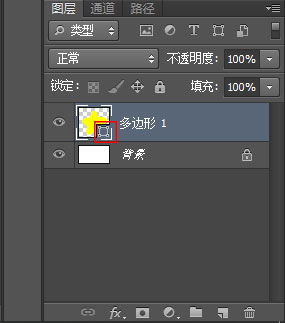
另外,大家注意啦,小编上面说的方法,是只能改变填充颜色的,描边颜色可改不了哦;如果你操作了,发现颜色没变化,看看是不是把填充颜色给关了。
好啦,今天的内容就到这里啦,想看更多实用的小技巧,一定要经常关注我们美迪教育哦!
各位小伙伴,如果想学习实用的PS技巧,又对我们学校感兴趣的话,可以来看看我们的官网https://www.gzjsj.com/course/photoshop/,在上面浏览一下哦,方便的话,还可以到校看看,来验证小编所说的是否属实。在美迪电商教育学习,一定可以学到有用的知识!来美迪学习,玩转PS!
以上小编为您整理的ps怎么快速改变形状的颜色?就分享结束啦!想学习就要多问、多练、多思考,希望您能够早日成为大神。想了解更多内容请联系:电话 / 微信咨询:18312669602在线咨询